Уроки по Opencart: что это и как начать с ним работать

Раньше создания интернет магазинов было трудоёмкой и тяжелой работой. Но все изменилось с появлением таких систем как - opencart.
Что такое opencart
Если в крации это бесплатный движок с открытым исходным кодом, который упрощает создания интернет магазинов. Его можно устанавл�ивать на все CMS, которые поддерживают PHP и MYSQL - WordPress, Joomla и т.д.
Есть ряд причин которые делают opencart первым среди равных.
- Простота использования для двух сторон, разработчика и потенциального покупателя.
- Большая аудитория и количество русскоязычной информации. Так что вам не составит труда использовать opencart, даже если вы не профессионал в программировании.
- Изменение компонентов системы под свои условия. Исходный код прост, поэтому даже новичок сможет с ним разобраться.
- Большое количество модулей (расширений), даёт волю творчеству.
- Сохранения - автоматическое резервирование данных, а также их восстановление (успокаивает нервишки :) ).
- Уведомления - вас всегда предупредят, если была сделана ошибка. У меня частенько бывают опечатки, поэтому для меня это находка.
- Мультиязычность - большое количество языков в которые входит и русский.
- Установка более одного магазина на один движок.
- Официальный релиз всегда поддерживается, тем самым усовершенствуется. Обновления устанавливаются быстро и не ломая сайт.
Установка локального OpenCart
Для начала скачайте самую новую версию XAMPP зайдя на Apache Friends, выберите версию совместимую с вашей системой. После установки откройте XAMPP Control Panel:
- Нажмите на крестик напротив Apache и MySQL
- После нажатия нажмите “Yes”
- В конце включите Apache и MySQL, как это показана стрелками 4 и 5
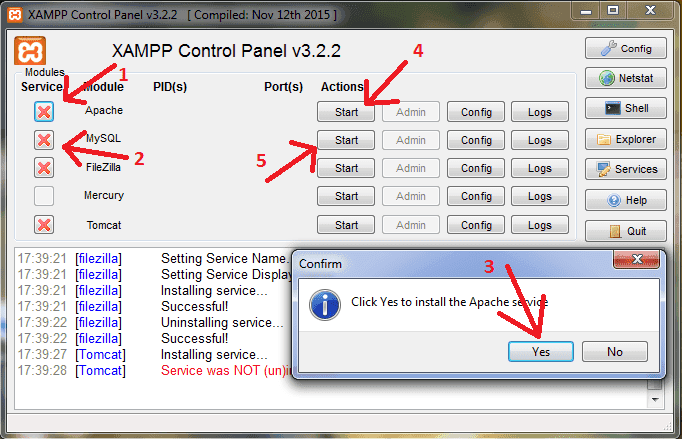
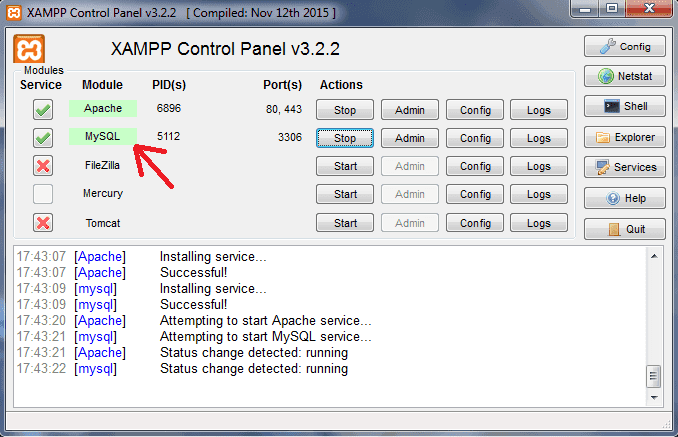
Бывают такие ситуации когда Apache не запускается из-за того что на фоне открыт Skype. Поэтому, если у вас наблюдается такая проблема выключите мессенджер и заново откройте Apache.
Теперь все налажено, чтобы приступить к загрузке Opencart. Откройте эту страницу и загрузите самую последнюю версию, после чего распакуйте архив.
В XAMPP Control Panel откройте Explorer (она находится справа) вы перейдете на местоположение XAMPP, тут найдите и откройте папку htdocs. Сюда переместите директорию opencart/uploads. Название папки uploads и будет названием вашего магазина, поэтому переименуйте ее - я назвал opencart.
В свой переименованной папке создайте файл config.php и такой же файл сделайте во внутренней папке название вашего сайта/admin.
Все, осталось только настроить интернет магазин. Откройте эту страницу - http://localhost/название_вашего_сайта. Вы увидете лицензионное соглашение, просто нажмите “далее”.
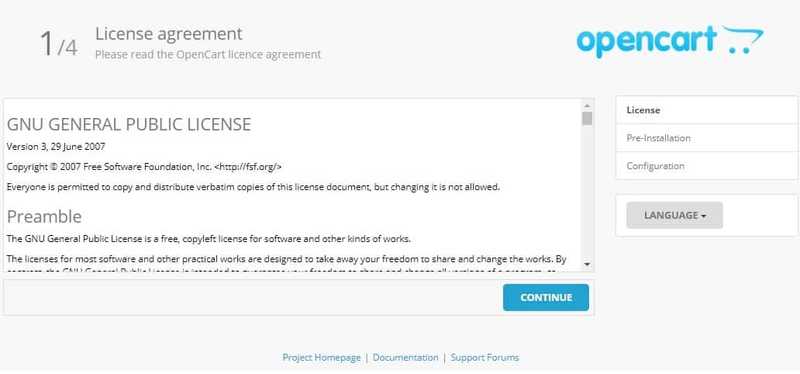
Потом находится страница Pre-Installation - требования к установке. В столбце status у вас должны быть везде галочки или Writable.
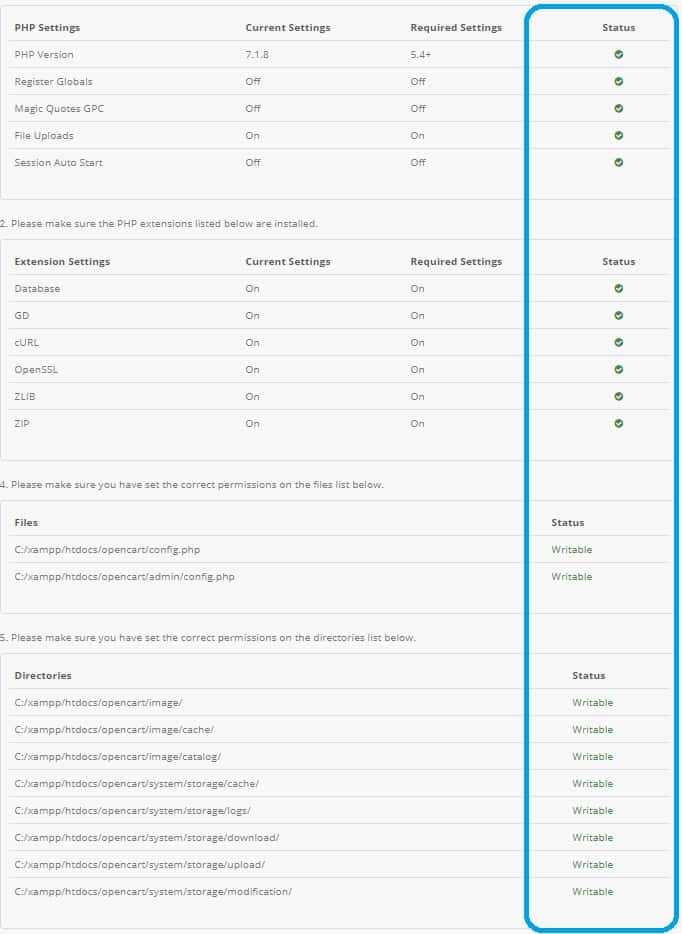
Чтобы приступить к следующему этапу нужно создать базу данных в phpMyAdmin. Для этого откройте страницу http://localhost/phpmyadmin.
Нажмите на создать БД (оно находится слева), как показано на инструкции.
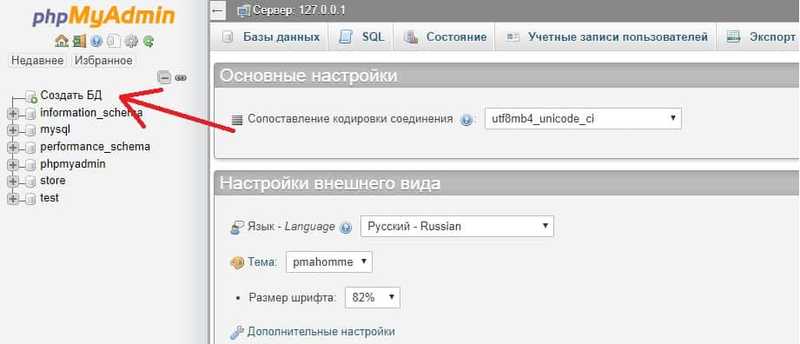
Далее введите название базы данных, а также укажите кодировку - utf8_general_ci. Запомните название своей базы данных, после чего эта страница нам больше не понадобится.
На следующем этапе Configuration вот что вы должны указать
| DB driver | MySQL |
| Hostname | localhost |
| Username | root |
| Password | пароль базы данных, у вас его не должно быть |
| Database | название базы данных, которую вы создали |
| Port | не меняйте эту строчку |
| Prefix | не меняйте эту строчку |
| Username | логин для входа в панель управления сайта |
| Password | пароль для входа в панель управления сайта |
| ваш электронный адрес |
После клика “далее” через пару секунд ваш интернет магазин настроиться и вы сможете пользоваться функционалом opencart!
- Чтобы зайти в панель управления сайта перейдите на эту страницу -
http://localhost/название_вашего_сайта/admin - На сайт
http://localhost/название_вашего_сайта
В самом конце нужно удалить установочную папку opencart/install.
Чтобы заходить на локальный сайт нужно включать MySQL и Apache, как мы это делали через XAMPP Control Panel.
Структура файлов Opencart
У Opencart сделана очень понятная структура файлов, она состоит из четырех директорий:
- admin - тут находятся модули, контроллеры и языки.
- catalog - почти полностью идентичен admin. Но в папке view есть директория с шаблонами.
- image - все что связанно с картинками, баннерами, иконками можно найти здесь.
- system - системные файлы opencart.
Скоро выйдет новый урок по Opencart. Надеемся вы нашли то что искали. Удачи!
Если хотите всегда быть в курсе последних новостей в мире программирования и IT, подписываетесь на мой Telegram-канал, где я делюсь св�ежими статьями, новостями и полезными советами. Буду рад видеть вас среди подписчиков!
Обсуждение